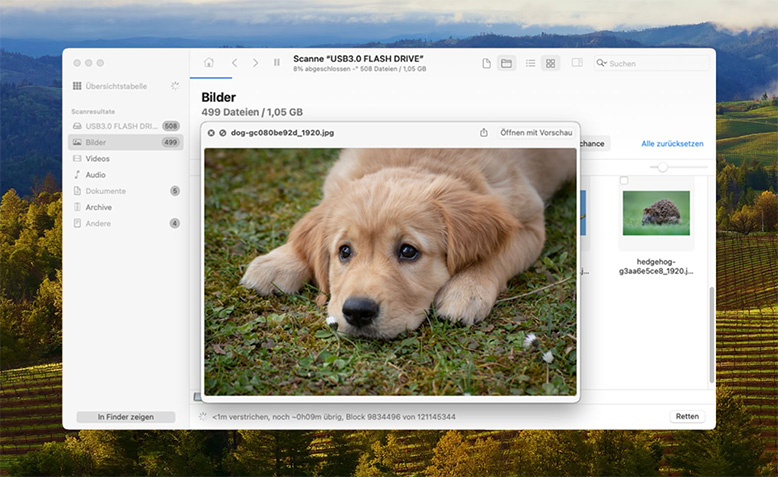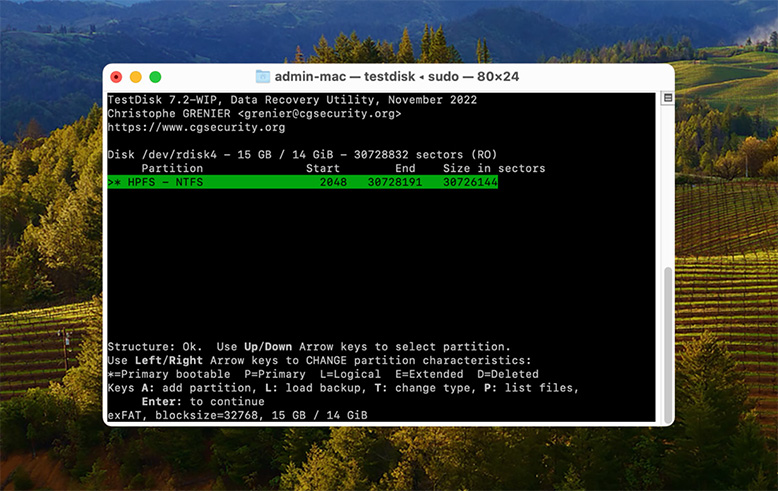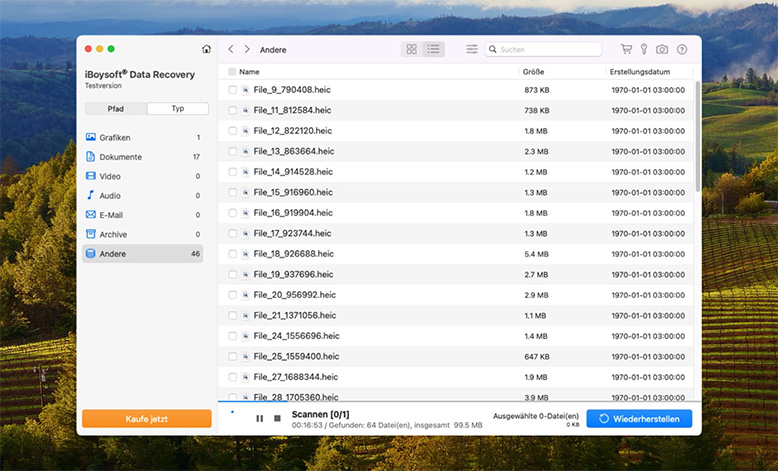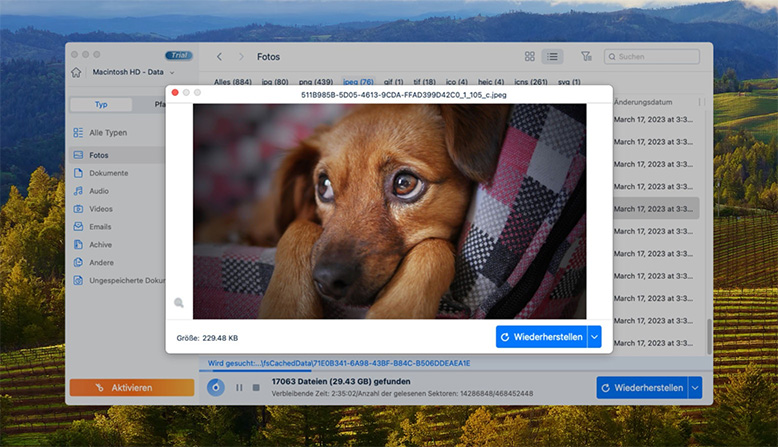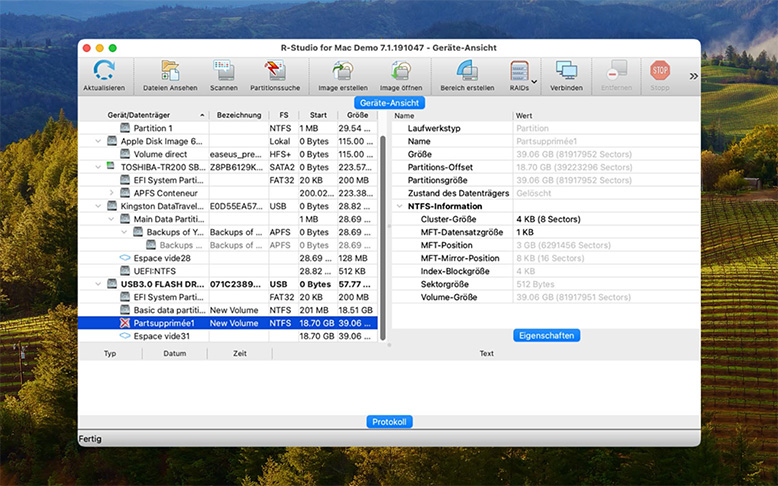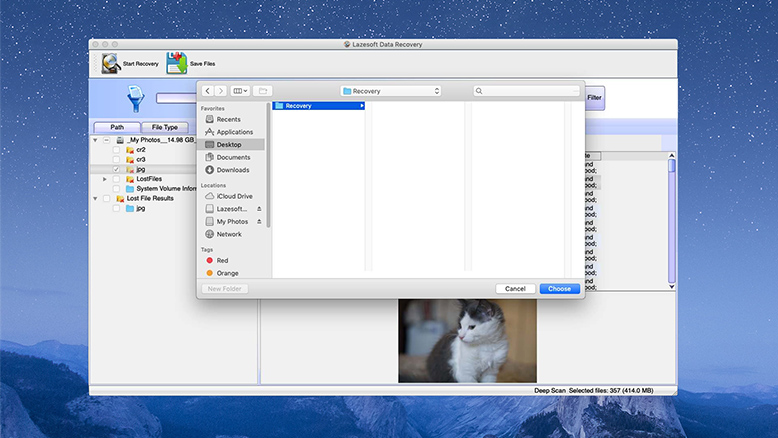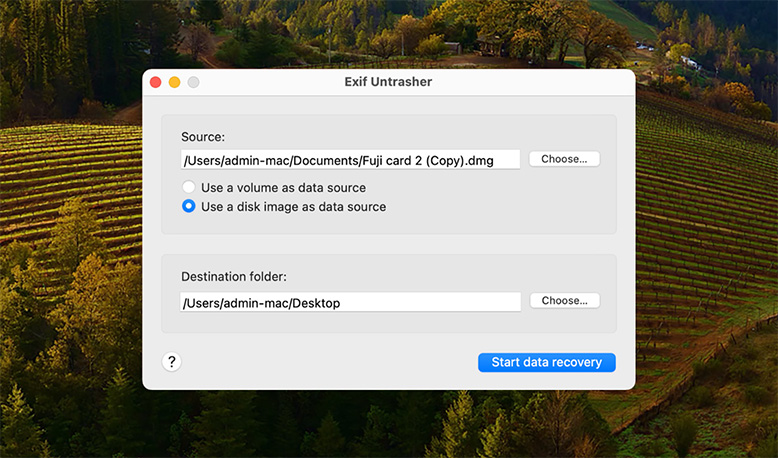Disk Drill ist eine beliebte Datenrettungs-App, die Ihnen kostenlosen Zugriff auf einige der besten Funktionen bietet, die Sie unter den Tools auf dieser Liste (oder den meisten kommerziellen Apps, um ehrlich zu sein) finden werden. Zwar können Sie die von Disk Drill gefundenen Dateien nicht kostenlos speichern – was die anderen Apps in dieser Liste ermöglichen –, dennoch empfehlen wir Ihnen den Download allein wegen dieser Funktionen, da sie Ihren gesamten Wiederherstellungsprozess erheblich unterstützen können.
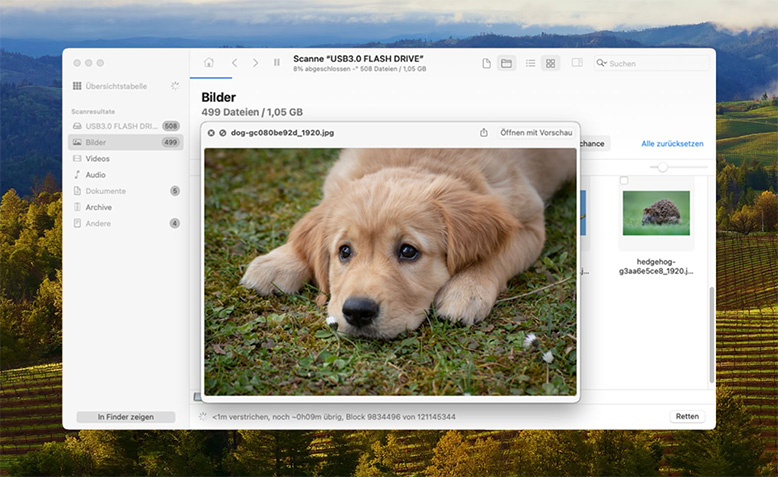
Gesamte Benutzererfahrung:
Disk Drill bietet eine elegante Benutzeroberfläche und ein durchdachtes Benutzererlebnis, das es selbst Anfängern schwer macht, sich zu verirren. Disk Drill führt 3 Scan-Algorithmen gleichzeitig aus, um die Chancen zu maximieren, Ihre Dateien zu finden, und kann fast alle bekannten Dateisystemformate (HFS+, APFS, ExFAT usw.) scannen. Außerdem erkennt es weitaus mehr Dateiformate als die meisten seiner Konkurrenten – konkret über 400 Dateisignaturen für eine Vielzahl von Dateitypen.
Dies verleiht dem Vorschau-Tool von Disk Drill einen enormen Schub, das wirklich zu den besten auf dem Markt gehört. Es erkennt die meisten gängigen und sogar proprietären Dateitypen (z. B. CR2, F4V) und kann Videos (im Vorschaufenster) von Anfang bis Ende abspielen. VIELE Apps verfügen hingegen nur über sehr eingeschränkte Vorschaufunktionen.
Wir betonen dessen Bedeutung, weil Ihnen die Vorschau sofort verrät, ob Ihre Dateien tatsächlich wiederherstellbar sind (Vorschau möglich = Wiederherstellung möglich) – das spart viel Zeit und Aufwand. Zwar bietet Disk Drill selbst keine kostenlose Wiederherstellung an (wie die übrigen Tools in dieser Liste), doch Sie können dennoch eine MENGE Nutzen aus seinen kostenlosen Funktionen ziehen.
Vorteile:
- Bietet sowohl gute Leistung als auch ein gutes Benutzererlebnis
- Eine der ersten Apps, die neue macOS- und Mac-Hardware-Updates unterstützt
- Unterstützt Hunderte von Dateiformaten
- Stellt Daten von Android- und iOS-Geräten wieder her
- Time-Machine-Scanning
- Enthält zusätzliche kostenlose Festplatten-Tools
- Bietet zahlreiche Möglichkeiten, die Scanergebnisse zu durchsuchen und zu filtern
Nachteile:
- Keine kostenlose Datenrettung – Sie können nur Festplatten scannen und Dateien kostenlos in der Vorschau anzeigen
Unterstützte Mac-Betriebssysteme: Mac OS X 10.5 und neuer. (*Für Versionen von Mac OS, die älter als 10.15.7 sind, müssen Sie ältere Versionen von Disk Drill herunterladen)
Unterstützte Sprachen: Arabisch, Chinesisch, Tschechisch, Niederländisch, Englisch, Französisch, Deutsch, Hindi, Italienisch, Japanisch, Koreanisch, Malaiisch, Norwegisch (Bokmål), Polnisch, Portugiesisch, Russisch, Spanisch, Schwedisch, Türkisch.
Preis:
| Disk Drill Basic |
Kostenlos |
| Disk Drill PRO |
€86.49 |
| Disk Drill Enterprise |
€484.95 |
| Competitive Upgrade |
50% Rabatt |